批量图片文字提取工具详细的安装说明
时间:2021-10-08 11:22:42 作者:无名 浏览量:45
在工作和生活中,把图片上的信息需要转化为文字,今天,小编就为大家推荐一款相当专业的图片文字提取软件——批量图片文字提取工具,能够将图片里的文字提取出来,使用本够提取工具即可,其绿色版性能十分强劲,功能也很简单,不需要自己手动输入文字,提取文字十分便捷,能够满足用户的基本需求,批量图片文字提取工具的操作也很简单,新手小白都可以轻松上手使用,而且,图片转文字,我们还可以借助OCR识别库来实现图片转文字的功能,智能识别,把图片里的文字进行扫描分析,从而获得文字信息,本软件给我们生活和工作带来了很大的方便,有需要的小伙伴就在本站来下载使用吧。
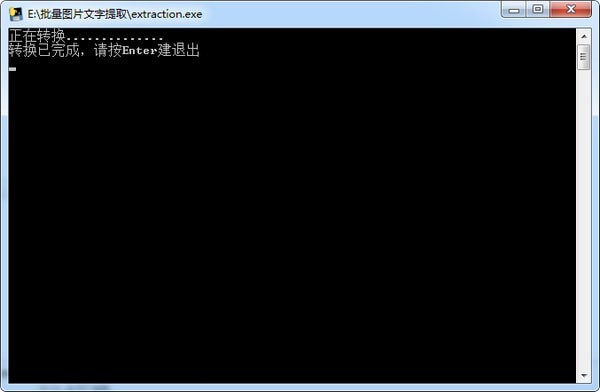
批量图片文字提取工具详细的安装说明图1
- 进入下载

- 批量图片文字提取工具 1.0 免费版
大小:39.37 MB
日期:2021/7/2 14:41:48
环境:WinXP, Win7, Win8, Win10, WinAll
批量图片文字提取软件特点:
图片中的文字能够快速方便的识别并保存成新的文本文件;
一键操作更方便,运行简单且高效。
支持图片的中文汉字进行识别,转换为可编辑的文字。
识别正确率高,识别速度快,转换成word软件识别格式。
批量图片文字提取工具安装说明:
1、安装批量图片文字提取工具,运行OCR识别库进行环境部署:
首先我们可以双击并打开本软件的安装包中的.exe文件,根据提示开始安装,如下图所示,同时,仔细阅读并同意软件安装用户协议中的条款,勾选I accept...,接着,点击next进行下一步:
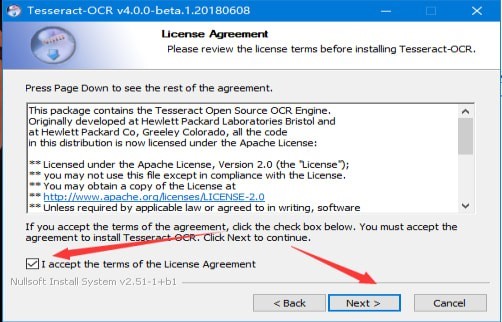
批量图片文字提取工具详细的安装说明图2
2、选择如图所示的选项,勾选Install for anyone using this computer,继续点击next,进行下一步;
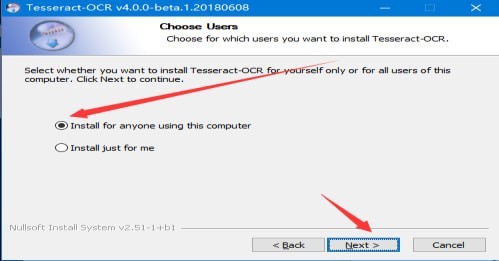
批量图片文字提取工具详细的安装说明图3
3、接下来,我们可以选择软件的安装语言,打开勾选chinese即可;
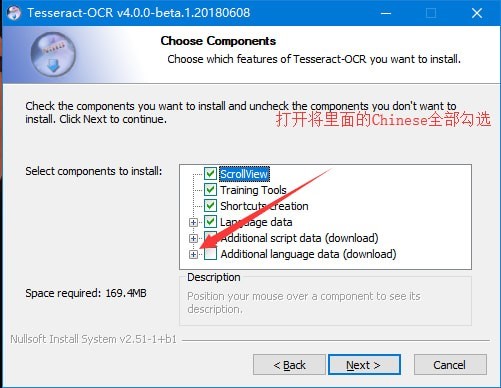
批量图片文字提取工具详细的安装说明图4
4、可以打开将软件里面的chinese语言全部勾选,如下图所示;
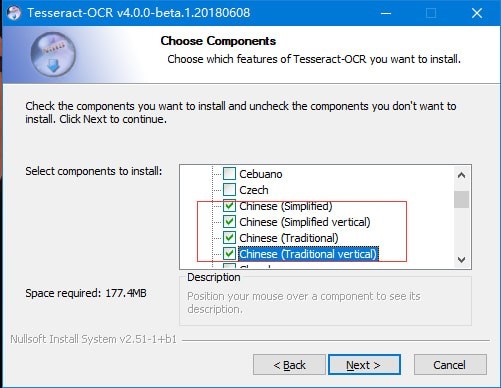
批量图片文字提取工具详细的安装说明图5
5、然后,我们就可以根据提示一直点击下一步就可以了,等待安装就好,安装结束之后,再设置系统变量path,添加方式如下图所示点击确定即可:
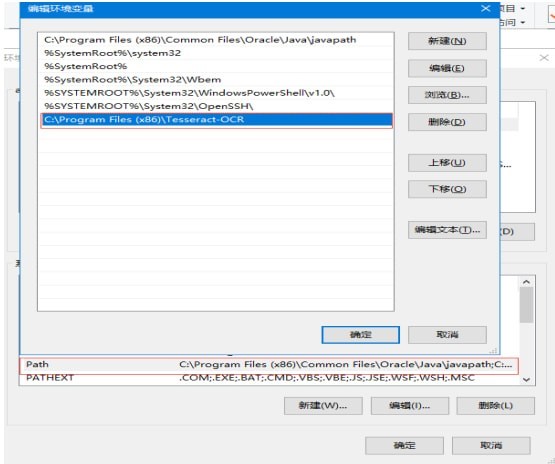
批量图片文字提取工具详细的安装说明图6
6、如图点击新建按钮,设置变量名和变量值,可以再新加一条系统变量;
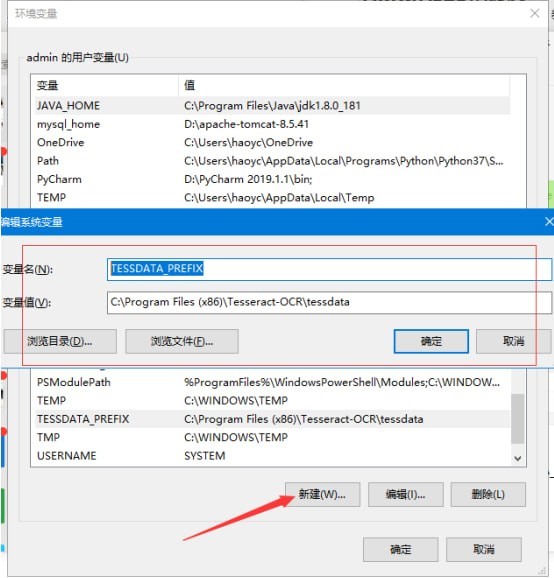
批量图片文字提取工具详细的安装说明图7
批量图片文字提取工具使用说明:
在批量图片文字提取工具包中,将其extraction.exe文件双击并打开,需要提取文字的图片,本绿色版软件放置到文件夹并打开,等待识别之后,本软件会将图片中的文字,以图片文字的内容为命名,自动放置到你的桌面上。
批量图片文字提取工具更新说明:
1、上个版本的bug进行修复;
2、部分功能已优化;
批量图片文字提取工具 1.0 免费版
- 软件性质:国产软件
- 授权方式:免费版
- 软件语言:简体中文
- 软件大小:40312 KB
- 下载次数:359 次
- 更新时间:2021/10/7 20:34:13
- 运行平台:WinAll...
- 软件描述:批量图片文字提取工具是一款基于MS-DOS开发的图片文字提取程序,使用前先安装t... [立即下载]
相关资讯
相关软件
- 破解qq功能和安装教程
- 怎么将网易云音乐缓存转换为MP3文件?
- 比特精灵下载BT种子BT电影教程
- 微软VC运行库合集下载安装教程
- 土豆聊天软件Potato Chat中文设置教程
- 怎么注册Potato Chat?土豆聊天注册账号教程...
- 苏宁豆芽特色介绍及功能板块
- 浮云音频降噪软件对MP3降噪处理教程
- 英雄联盟官方助手登陆失败问题解决方法
- 蜜蜂剪辑添加视频特效教程
- RapidComposer音频编辑工具和弦配置图文教程...
- QuickTime软件优势和安装教程
- 小苹果活动助手软件功能特点和使用说明
- 呒虾米输入法软件功能特点详细介绍
- Oligo官方版软件详细介绍和安装步骤
- Hippani Animator视频参数设置图文教程
- HideWindowPlus软件功能详细介绍
- FreehandPainter图形工具颜色转换使用教程
- Free StudiO文件处理工具转换使用图文教学
- Enpass密码管理工具插件扩展使用教程












